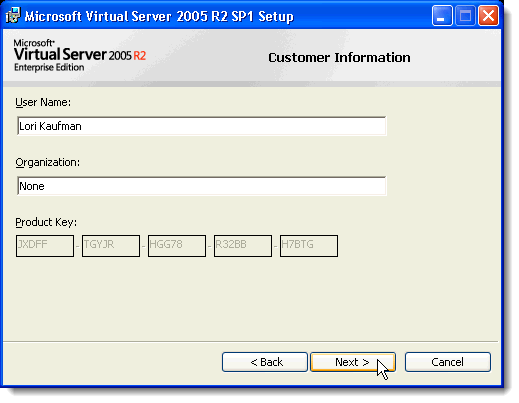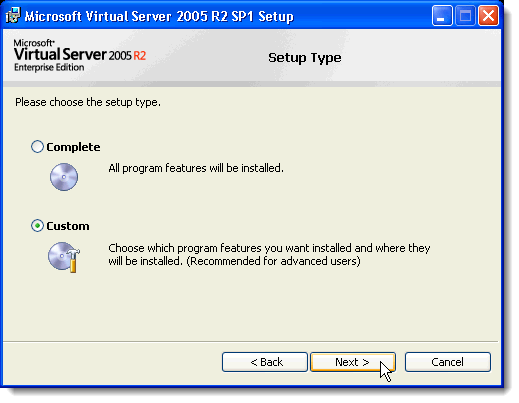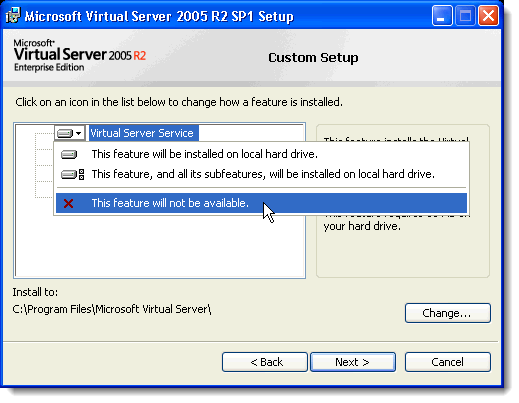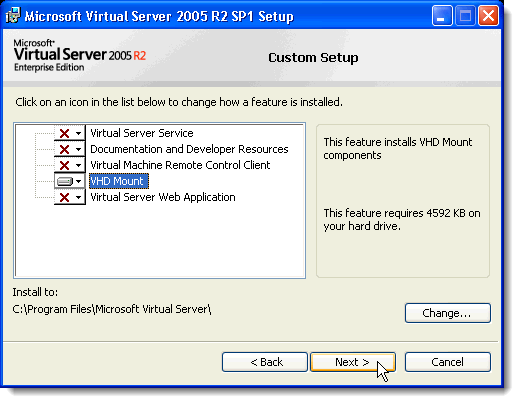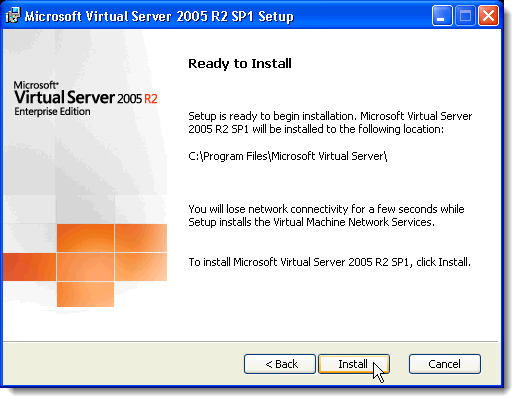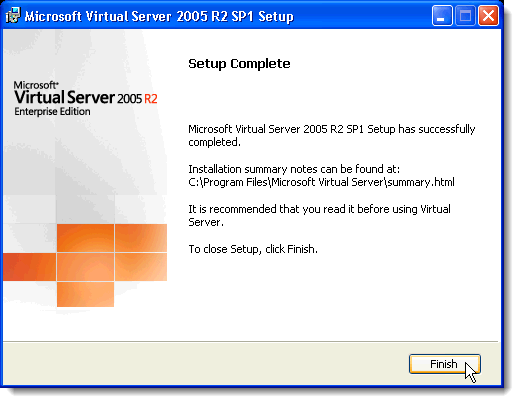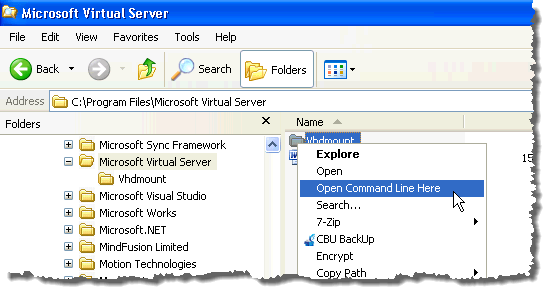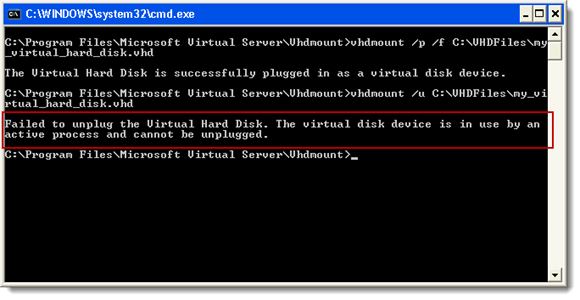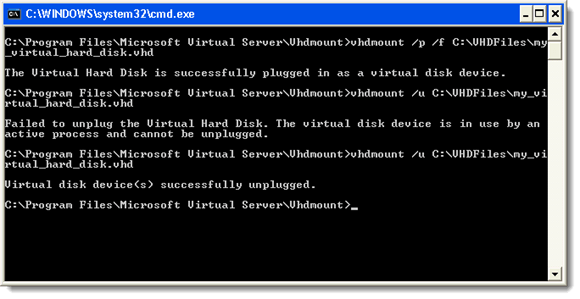Pokud také používáte systém Windows XP na jiném počítači, můžete tento soubor VHD přenést do počítače se systémem XP a připojit ho bez nutnosti spouštět virtuální počítačnebo Microsoft Virtual Server. Můžete nainstalovat pouze součást Microsoft Virtual Servera spustit příkaz z příkazového řádku.
POZNÁMKA:Pokud jste použili heslo VHD pomocí BitLockerv systému Windows 7 NEMŮŽE přistupovat k souboru VHD v systému Windows XP. Budete požádáni o formátování jednotky.
Stáhněte si Microsoft Virtual Server
http://www.microsoft.com/downloads/details.aspx?FamilyId=BC49C7C8-4840-4E67-8DC4-1E6E218ACCE4&displaylang=en. >Poklepáním na soubor setup.exespusťte instalaci MicrosoftVirtual Server. Zobrazí se počáteční obrazovka Microsoft Virtual Server 2005 R2 SP1. Klepněte na tlačítko vedle položky Instalace produktu Microsoft Virtual Server 2005 R2 SP1.
Zobrazí se licenční smlouva. Vyberte přepínač Akceptuji podmínky v licenční smlouvěa klikněte na tlačítko Další.
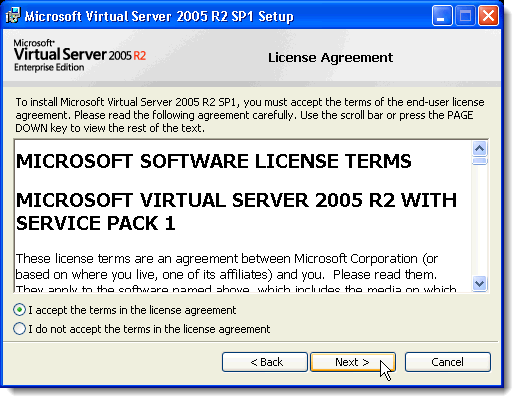 p>Zobrazí se obrazovka Informace o zákazníkovi. Zadejte své Uživatelské jménoa Organizaci. Product Keyse automaticky zadá. Klikněte na Další.
p>Zobrazí se obrazovka Informace o zákazníkovi. Zadejte své Uživatelské jménoa Organizaci. Product Keyse automaticky zadá. Klikněte na Další.
Vlastnía klikněte na tlačítko Další.
>, klikněte na tlačítko vedle první funkce v seznamu Virtuální serverová službaa z rozbalovací nabídky vyberte možnost Tato funkce nebude k dispozici.
Totéž platí pro všechny funkce kromě funkce VHD Mount. Obrazovka Vlastní nastaveníby měla vypadat jako následující obrázek. Klikněte na Další.
Funkce VHD Mountje připravena k instalaci. Klikněte na Instalovat.
8
Po zobrazení obrazovky Instalace dokončenaklikněte na Dokončit
V Průzkumníku Windows přejděte do adresáře C: \ Program Files \ Microsoft Virtual Server. V pravém podokně podržte stisknutou klávesu Shiftpři pravém kliknutí na adresář Vhdmount. V rozbalovací nabídce vyberte příkaz Otevřít příkazový řádek.
Na příkazovém řádku zadejte následující řádek .
Nahraďte "
POZNÁMKA:Informace o parametrech příkazu vhdmountstrong>vhdmountna výzvu a stiskněte Enter. Zobrazí se seznam dostupných parametrů s popisy.
V Průzkumníku Windows se váš soubor VHD zobrazí jako pevný disk s písmenem jednotky.
Pokud chcete odpojit soubor VHD, zadejte na příkazovém řádku následující řádek:
vhdmount /u <path to VHD file>
Opět nahraďte "& path to VHD file>umístění vašeho souboru VHD.
Pokud stále máte otevřený Průzkumník Windows a vyberete VHD, zobrazí se při pokusu o odpojení souboru VHD chybu. Musíte buď zvolit jinou jednotku nebo zavřít Průzkumníka.
Jakmile se soubor VHD nepoužívá, znovu a měli byste vidět zprávu, že virtuální pevný disk byl úspěšně odpojen.
Tato součást je užitečné, pokud přenášíte soubory mezi počítačem se systémem Windows 7 a počítačem se systémem Windows XP. Všechny soubory můžete uchovávat v jednom přenosném souboru a snadno je přístupné v obou operačních systémech.